/*********************linux SSH 简单学习********************/
什么是SSH
SSH 为 Secure Shell 的缩写,由 IETF 的网络小组(Network Working Group)所制定;SSH 为建立在应用层基础上的安全协议。
功能:
SSH 是目前较可靠,专为远程登录会话和其他网络服务提供安全性的协议。
应用领域:
几乎所有UNIX平台—包括HP-UX、Linux、AIX、Solaris、Digital UNIX、Irix,以及其他平台,都可运行SSH。
为什么要用SSH:
利用 SSH 协议可以有效防止远程管理过程中的信息泄露问题。传统的网络服务程序,如:ftp、pop和telnet在本质上都是不安全的,因为它们在网络上用明文传送口令和数据,别有用心的人非常容易就可以截获这些口令和数据。而且,这些服务程序的安全验证方式也是有其弱点的, 就是很容易受到“中间人”(man-in-the-middle)这种方式的攻击。所谓“中间人”的攻击方式, 就是“中间人”冒充真正的服务器接收你传给服务器的数据,然后再冒充你把数据传给真正的服务器。服务器和你之间的数据传送被“中间人”一转手做了手脚之后,就会出现很严重的问题。通过使用SSH,你可以把所有传输的数据进行加密,这样"中间人"这种攻击方式就不可能实现了,而且也能够防止DNS欺骗和IP欺骗。使用SSH,还有一个额外的好处就是传输的数据是经过压缩的,所以可以加快传输的速度。
使用:
相关工具的安装
SSH 服务器的安装:
sudo apt-get install openssh-serve
SSH 客户端的安装:
sudo apt-get install openssh-client
客户端和服务器的关系:
如果,A 机器想被 B 机器远程控制,那么,A 机器需要安装 SSH 服务器,B 机器需要安装 SSH 客户端。
安装先检测是否已经安装SSH:
service ssh status
如果提示:

说明没有安装openSSH
这时利用上面的指令安装发现
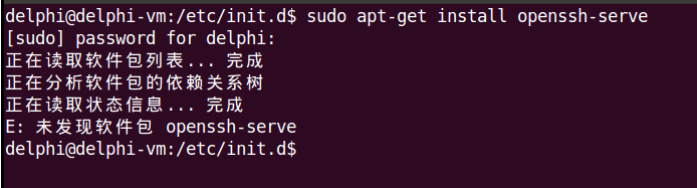
检测到没有openssh-serve软件包
安装OpenSSH
1,输入sudo apt-get update
这个命令,会访问源列表里的每个网址,并读取软件列表,然后保存在本地电脑。我们在新立得软件包管理器里看到的软件列表,都是通过update命令更新的。

完成更新如下
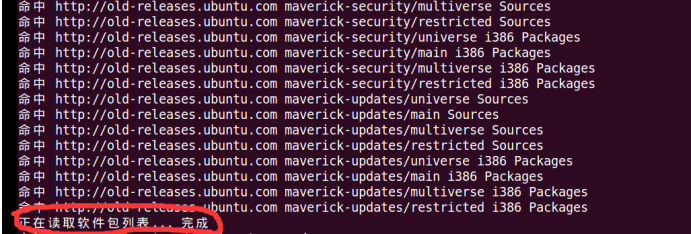
2,输入sudo apt-get upgrade
这个命令,会把本地已安装的软件,与刚下载的软件列表里对应软件进行对比,如果发现已安装的软件版本太低,就会提示你更新。如果你的软件都是最新版本,会提示:
升级了 0 个软件包,新安装了 0 个软件包,要卸载 0 个软件包,有 0 个软件包未被升级。
总而言之,update是更新软件列表,upgrade是更新软件

3,输入sudo apt-get install openssh-server
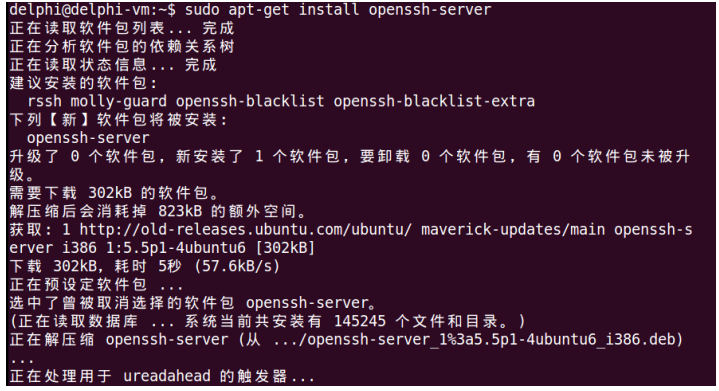
这时神奇的现象就发生了,我们发现openssh-server就装上了如下图所示
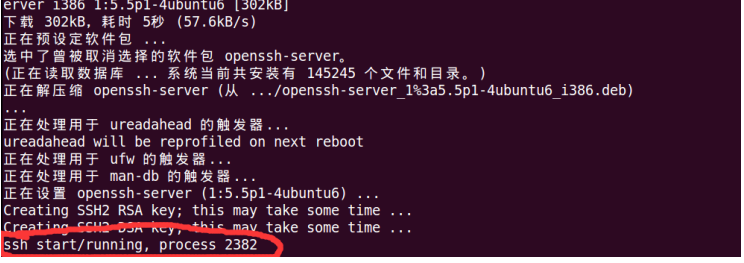
这时在使用service ssh status可以观察到ssh在运行了

也可通过指令ps -e |grep ssh有ssh说明ssh服务已经启动。
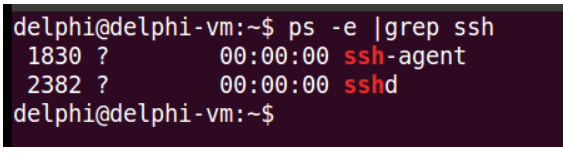
总结上述过程,输入指令有
1,sudo apt-get update
2,sudo apt-get upgrade
3,sudo apt-get install openssh-server
4,service ssh status或者ps -e |grep ssh(查询ssh状态)
/******************************************************/
说明:
如果还是无法安装,在sudo apt-get upgrade后后面加一条语句sudo apt-get dist-upgrade。其他语句不变
接下来就是利用MobaXterm来进行远程连接了,远程连接前检查防火墙,把防火墙关闭,如果没关,使用,sudo ufw stop关闭防火墙,然后就可开始远程了

1,输入ipconfig
如下图:
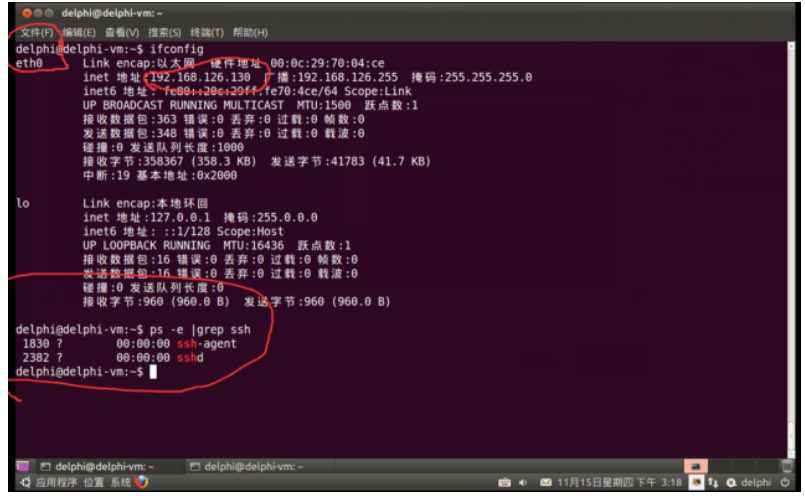
记下linux的ip地址
打开软件MobaXterm如下图按步骤12345操做
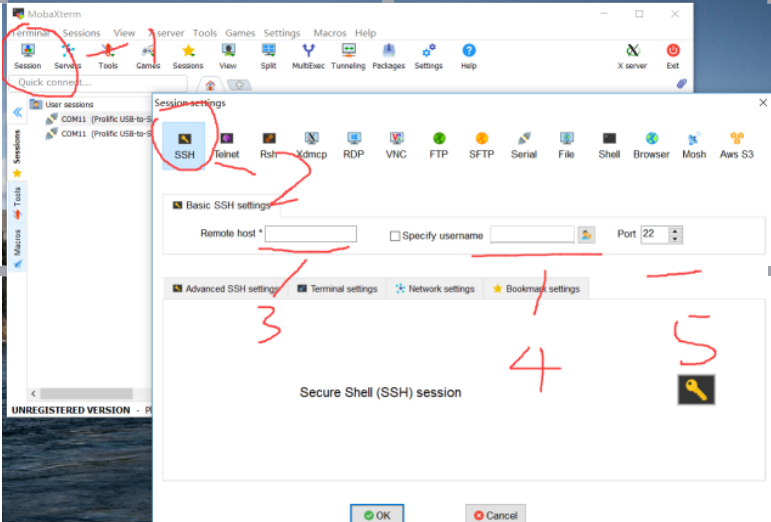
点击1,会打开大一点的窗口,然后点击上图2,在3中输入记下的linux的ip,然后在4中输入linux的用户名,5的端口号选22(linux默认端口号22)
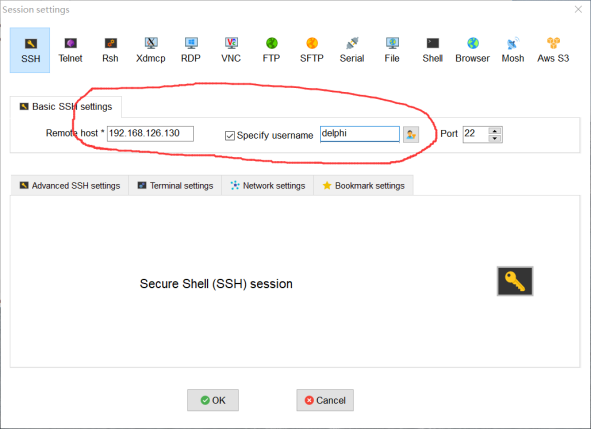
点击ok
发现连接不上
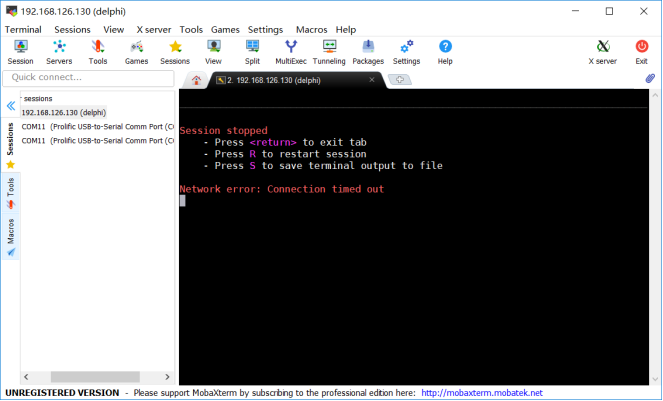
检查问题步骤:
1,检查ssh是否正常运行
2,检查端口号是否为22
3,检查防火墙是否关闭
4,检查ip是否输入错误
5,检查linux用户名是否错误
如果以上都没有问题,那问题就是
虚拟机版本太低了!虚拟机版本太低了!虚拟机版本太低了!
更新完虚拟机后重复上面12345步惊喜的发现连接上了
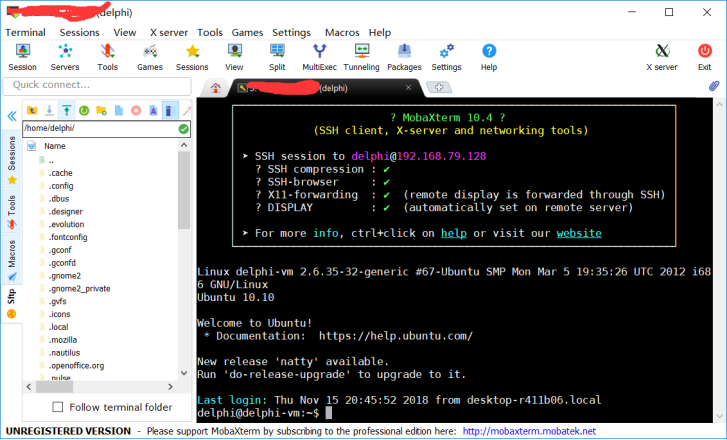
登录的时候可能会要输入密码你自己的linux密码,我因为之前输入过了所以这里需要再次输入
/**********************************************************/